
Manter o sistema operacional de seu Synology NAS atualizado é apenas metade da experiência tranquila do servidor doméstico: a outra metade é manter todos os pacotes de aplicativos atualizados também. Vejamos como atualizar manualmente seus pacotes e também como automatizar o processo.
Em nosso guia de introdução ao Synology NAS , mostramos como atualizar o sistema operacional principal – agora é hora de dar uma olhada em como manter seus pacotes de aplicativos atualizados também. Como a plataforma Synology é muito mais do que um simples armazenamento conectado à rede, manter seus aplicativos atualizados é fundamental para garantir uma experiência tranquila e sem bugs.
Atualizando Manualmente Seus Pacotes Synology
Para iniciar o processo de atualização, basta navegar até a interface baseada na web para seu Synology NAS. Na área de trabalho padrão, você verá o atalho do Centro de Pacotes (se houver pacotes que precisam de atualização, você verá, como na captura de tela abaixo, um indicador vermelho exibindo o número deles). Se você fez uma pequena reorganização da área de trabalho , pode sempre encontrar o atalho para o Centro de pacotes clicando no botão semelhante ao Menu Iniciar no canto superior para acessar sua lista completa de aplicativos.

Dentro do Centro de Pacotes, você assumirá como padrão a visualização “Instalado”, mostrando todos os seus pacotes instalados com quaisquer pacotes que necessitem de atualizações, se aplicável, exibidos no topo da lista na seção “Atenção necessária”, vista abaixo.
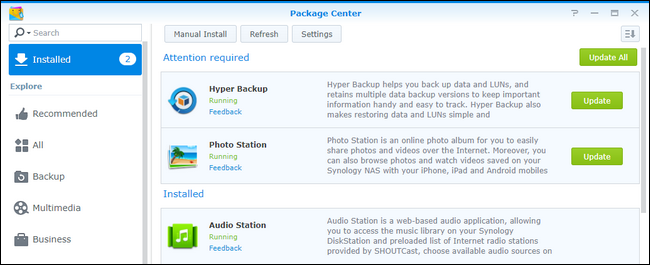
Existem três maneiras de atualizar manualmente seus pacotes. Você pode clicar no botão “Atualizar tudo” para simplesmente rasgar todas as atualizações sem revisão. Você pode atualizar seletivamente selecionando o botão “Atualizar” ao lado de cada entrada que precisa de atualizações. Finalmente, se desejar revisar as notas de lançamento de uma atualização específica antes de aprová-la, você pode clicar na entrada geral de um pacote de aplicativo individual para ver a visão detalhada. Vamos fazer isso agora com o pacote “Hyper Backup” para ver o que a atualização acarreta.
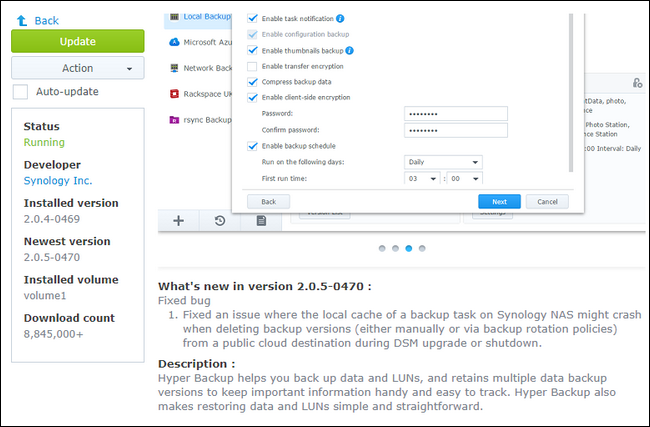
Aqui na visão detalhada, podemos ver que há um botão adicional “Atualizar” e, mais importante para o nosso propósito, a seção de nota de lançamento “O que há de novo na versão…” que destaca o que a atualização adiciona / remove / repara. Nesse caso, é apenas uma correção de bug simples.
Nesse ponto, você pode aprovar manualmente a atualização clicando no botão verde “Atualizar” ou voltar ao menu anterior para revisar suas outras atualizações e clicar em “Atualizar tudo” para cuidar de todas de uma vez.
Uma coisa que você pode notar nesta visualização detalhada é a pequena caixa de seleção “Atualização automática” abaixo do botão “Atualizar”. Vamos dar uma olhada no recurso de atualização automática agora.
Configurando seus pacotes para atualização automática (seletivamente)
Embora você possa marcar a caixa de seleção “Atualização automática” na visualização detalhada, como vimos na seção anterior, há uma maneira muito mais rápida de ativar as atualizações automáticas em massa (e seletivas). A partir da visualização detalhada em que acabamos de entrar ou da lista principal de pacotes, clique no botão cinza denominado “Configurações” na parte superior da janela.

No menu Configurações, selecione a guia “Atualizações automáticas” na barra de navegação superior.
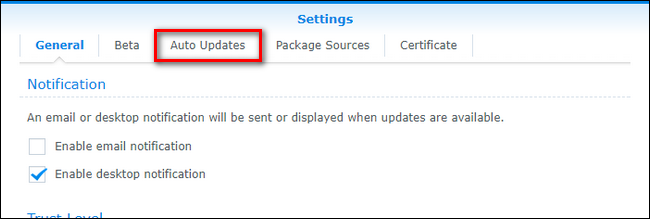
No menu Atualizações automáticas, você pode marcar “Atualizar pacotes automaticamente” como fizemos abaixo e, em seguida, definir como “Todos os pacotes” ou “Somente pacotes abaixo”.

Se você optar por ativar a atualização automática seletiva, simplesmente marque todos os pacotes que deseja manter atualizados automaticamente. Quando terminar, clique em “OK” para salvar suas alterações. Seu Synology NAS atualizará automaticamente seus pacotes de aplicativos à medida que novas atualizações forem lançadas, sem a necessidade de intervenção do usuário.
Quer você opte por seguir um método manual estrito ou combinar atualizações completas (ou semi) automatizadas, é fácil ficar por dentro das atualizações de pacote graças ao gerenciador de pacotes simplificado da Synology.


